iPad 백업은 중요한 데이터를 보호하기 위한 필수 단계입니다. 정기적으로 백업을 수행하면 시스템 오류가 발생하거나 의도하지 않은 삭제가 발생하거나 새 장치로 업그레이드하려는 경우 iPad를 쉽게 복원할 수 있습니다. 그렇다면 백업에서 iPad를 어떻게 복원합니까? 이 가이드에서는 세 가지 방법을 소개했습니다. 계속해서 읽어보세요.
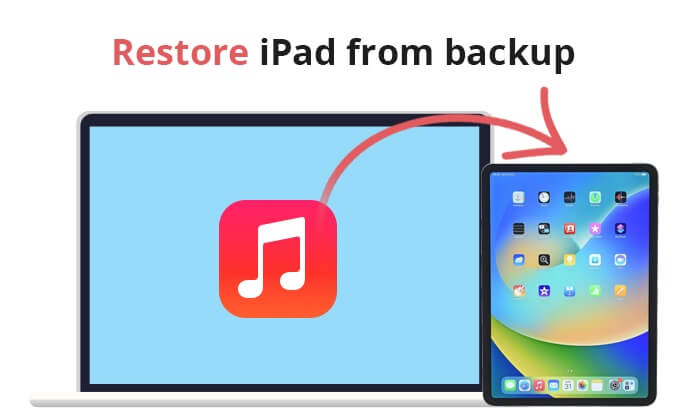
Coolmuster iPhone Data Recovery 사용자가 몇 가지 간단한 단계를 통해 iOS 장치, iCloud 백업 및 iTunes 백업에서 손실되거나 삭제된 데이터를 복구하는 데 도움이 되는 전문 iOS 데이터 복구 소프트웨어입니다. 이 소프트웨어를 사용하면 다른 데이터에 영향을 주지 않고 전체 백업이 아닌 iCloud 또는 iTunes 백업에서 iPad 데이터를 선택적으로 복원할 수 있습니다.
주요 특징들:
다음은 Coolmuster iPhone Data Recovery 애플리케이션을 사용하여 iPad에서 백업을 복원하는 방법입니다.
01 PC에 앱을 다운로드, 설치하고 실행하세요.
02 "iCloud 백업 파일에서 복구" 옵션을 누르고 iCloud 계정에 로그인합니다. 2단계 인증을 활성화한 경우 이를 인증하기 위해 표시되는 인터페이스에 휴대폰으로 전송된 코드를 입력하세요.

03 나타나는 인터페이스에서 복원하려는 데이터 유형을 선택하고 "다음" 버튼을 눌러 검색합니다.

04 사용 가능한 모든 데이터를 보여주는 인터페이스가 나타납니다. 복구하려는 파일을 선택하고 "컴퓨터로 복구" 버튼을 누르세요.

01 Coolmuster iPhone Data Recovery 다운로드하고 실행한 다음 왼쪽에 있는 "iTunes 백업 파일에서 복구" 탭을 선택합니다. 복원하려는 데이터가 포함된 iTunes 백업을 선택한 다음 "스캔 시작"을 탭합니다.

02 스캔 후에는 모든 유형의 데이터가 표시됩니다. 복구하려는 것을 선택한 다음 "스캔 시작"을 눌러 계속하십시오.

03 왼쪽 패널에서 카테고리를 클릭하고 오른쪽 패널에서 상세 파일을 선택합니다. 마지막으로 "컴퓨터로 복구" 아이콘을 클릭하세요.

비디오 튜토리얼:
전문적인 방법 외에도 Apple은 백업에서 복원하는 두 가지 공식적인 방법도 제공합니다.
iPad를 iCloud에 백업 한 경우 iCloud 백업에서 iPad를 쉽게 복원할 수 있습니다. 그러나 이렇게 하면 iPad가 재설정됩니다. 괜찮으시다면 iCloud에서 iPad로 복원하는 방법은 다음과 같습니다.
1단계. "설정" > "일반" "재설정"으로 이동한 후 "모든 콘텐츠 및 설정 지우기"를 탭하세요. 이렇게 하면 iPad가 공장 설정으로 재설정되고 비디오, 메시지, 사진과 같은 모든 데이터가 삭제됩니다.

2단계. 재설정 프로세스가 완료될 때까지 기다립니다. 그 후 설정 프로세스가 시작됩니다. "앱 및 데이터" 화면 아래에서 "iCloud 백업에서 복원" 버튼을 누르세요.
3단계. iPad를 백업하는 데 사용한 iCloud 계정에 로그인하고 사용하려는 백업을 선택한 다음 "복원" 버튼을 누르십시오.

더보기: 재설정하지 않고 iCloud 백업에서 복원하는 방법을 알아보려면 이 문서를 읽어보세요.
iTunes를 사용하여 iPad를 컴퓨터에 백업 하는 경우 iTunes 백업에서 iPad를 복원할 수도 있습니다. 그러나 iPad의 기존 데이터는 완전히 대체됩니다. 수행 방법은 다음과 같습니다.
1단계. USB 케이블을 사용하여 iPad를 컴퓨터에 연결합니다. 장비를 연결할 때 iTunes가 자동으로 실행되지 않으면 iTunes를 엽니다. ( iPad가 iTunes에 연결되지 않은 경우 이 가이드를 확인하여 이 문제를 해결할 수 있습니다.)
2단계. iTunes에서 창의 왼쪽 상단에 iPad 아이콘이 표시되어야 합니다. 그것을 클릭하여 장치를 선택하십시오.
3단계. iTunes 창 왼쪽 패널의 "요약" 탭 아래에 "백업"이라는 섹션이 있습니다. 이전 iTunes 백업에서 iPad를 복원하려면 "백업 복원" 버튼을 클릭하세요.
4단계. 백업을 선택한 후 "복원" 버튼을 클릭합니다. iTunes는 iPad를 선택한 백업으로 복원하는 프로세스를 시작합니다. 이 프로세스는 백업 크기와 컴퓨터 속도에 따라 다소 시간이 걸릴 수 있습니다.

Q1. 백업에서 iPad를 복원하는 데 시간이 얼마나 걸립니까 ?
백업에서 iPad를 복원하는 데 걸리는 시간은 백업 크기, 인터넷 연결 속도(iCloud 백업의 경우) 및 컴퓨터 성능(iTunes 백업의 경우)과 같은 요인에 따라 달라집니다. 몇 분에서 몇 시간까지 걸릴 수 있습니다.
Q2. iPad의 복원 백업 프로세스가 중단되면 어떻게 되나요?
복원 프로세스를 다시 시작해야 합니다. 따라서 인터넷 연결이 안정적인지 확인하고 iPad를 다시 시작하거나 관련 iCloud 계정에서 로그아웃하여 iPad 복원 프로세스를 중단하지 않는 것이 좋습니다.
Q3. 다른 iPad 모델이나 iOS 버전의 백업을 사용하여 내 기기를 복원할 수 있나요?
다른 iPad 모델이나 iOS 버전의 백업을 사용할 수 있지만 권장되지는 않습니다. 호환성 문제, 데이터 손실 또는 불안정성이 발생할 수 있습니다. 동일하거나 유사한 모델 및 iOS 버전의 장치에서 백업을 사용하는 것이 가장 좋습니다.
Q4. iCloud 백업에서 iPad를 복원하는 가장 빠른 방법은 무엇입니까?
iCloud 백업에서 iPad를 복원하는 가장 쉽고 빠르며 효율적인 방법은 Coolmuster iPhone Data Recovery 애플리케이션과 같은 전문 도구를 사용하는 것입니다. 이 도구는 강력한 데이터 복원 알고리즘을 사용하여 비교할 수 없는 데이터 복원 속도를 보장합니다.
이제 이 기사에서 설명한 다양한 기술을 사용하여 백업에서 iPad를 복원하는 방법을 알았습니다. 프로세스를 더 쉽게 만들려면 빠르고, 사용하기 쉽고, 안전하며, 전 세계 수백만 명이 시도하고 테스트한 Coolmuster iPhone Data Recovery 앱을 사용하는 것이 좋습니다.
관련 기사:
iPhone 백업에서 iPad를 쉽게 복원하는 방법은 무엇입니까? [3가지 솔루션]
알아야 할 iTunes 없이 iPad를 복원하는 4가지 쉬운 방법(새로운 발견)





